Tak jak pisaliśmy w poprzednich artykułach o narzędziach i zaletach Excela, dziś porozmawiamy o narzędziu, za pomocą którego możesz grupowanie dat w dynamiczne tabele chcesz, korzystając z wygodnych metod, które przez cały czas się przydadzą zawsze, gdy. do wykonywania różnych obliczeń ten
Zostań z nami, a dowiesz się więcej o zaletach i zaletach tego narzędzia, które możesz wykorzystać w swojej sprawie lub biurze.
Co to jest tabela przestawna?
Le Stół obrotowy jest narzędziem używanym do? uprościć dane w arkuszu kalkulacyjnym zawierające informacje alfanumeryczne do badania. Najlepsze w tym jest to, że można go łatwo i szybko zmienić, aby wyświetlić dane w inny sposób, co czyni go wszechstronnym narzędziem, które może jest aktualizowany automatycznie jeśli to zrobimy.
Grupuj i grupuj dane w tabeli przestawnej
Grupowanie danych w tabelę przestawną może pomóc w odzwierciedleniu podzbioru danych do analizy, na przykład: możesz pogrupować listę dat lub godzin, czyli pól daty i godziny w tabeli przestawnej, w miesiące i kwartały.
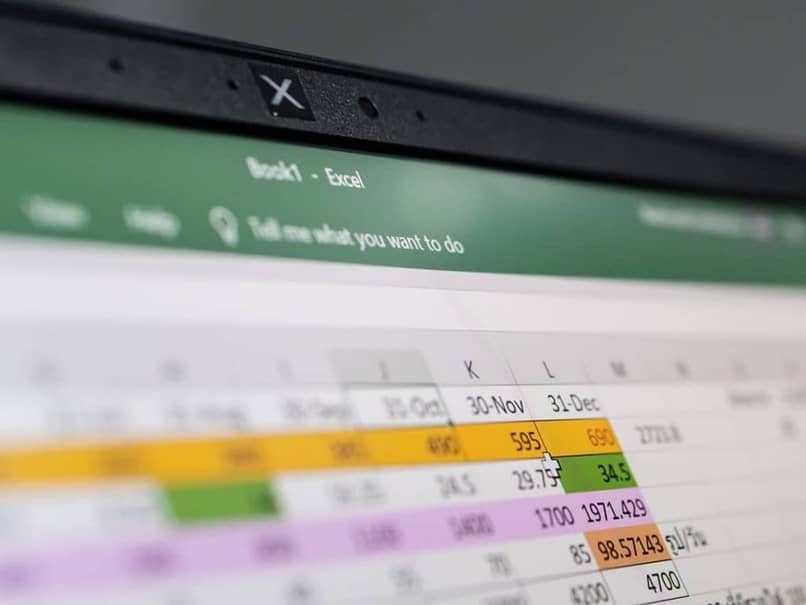
Aby pogrupować dane, wykonamy następujące kroki, aby odzwierciedlić je w arkuszu programu Excel, takie jak te kroki:
- W tabeli przestawnej kliknij prawym przyciskiem myszy losową wartość, a następnie wybierz Grupuj.
- Po zakończeniu w polu „Grupa” wybierz pola „Do i do”, aby edytować wartości (w razie potrzeby ostatnie).
- Na koniec w opcji „Przez” wybierz określony przez siebie okres czasu, a w polach liczbowych wybierz interwał i na koniec wybierz „OK”, a wynik będzie dostępny do automatycznego monitorowania.
Wybrane pozycje zostaną teraz zgrupowane. do tego musi przytrzymaj klawisz „CTRL” i wybierz dwie lub więcej potrzebnych wartości, a następnie kliknij prawym przyciskiem myszy i wybierz „Grupuj” w ten sposób dane zostaną pogrupowane, pozostawiając dane do prezentacji dynamiczny wykres z wykresami ten
W przeciwnym razie, jeśli celem jest usunięcie grupowania wybranych danych, kliknij prawym przyciskiem myszy element grupy, a następnie wybierz „Rozgrupuj”, co automatycznie anuluje poprzednią wykonaną akcję.
Grupowanie według dat w tabeli przestawnej
Przejdźmy teraz do grupowania tabeli przestawnej według daty, wykonując kilka prostych czynności, które pomogą Ci się jej nauczyć.
Weźmy na przykład dane, które zawierają sprzedaż z grudnia 2018 r. i stycznia 2019 r., a my tworzymy dynamiczną tabelę na podstawie danych, które nam przekazali i że otrzymujemy to samo źródło danych odpowiednio pod względem danych, ponieważ mamy nadal pogrupowałem daty, więc nie widać różnicy.
Grupowanie według dat w tabeli przestawnej. Kliknij prawym przyciskiem myszy dowolną komórkę kolumny (w arkuszu kalkulacyjnym) z datami i wybierz opcję menu „Grupuj” i Okno dialogowe „Drużyna” pojawi się na ekranie naszego komputera.
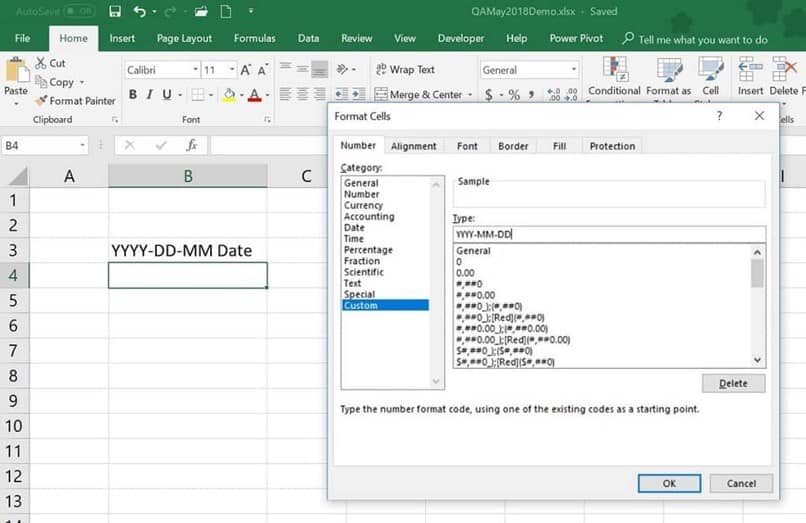
W tym oknie musisz: wybierz opcję „Miesiące i Lata” aby stół obrotowy rozróżniał odpowiednie miesiące 2018 i 2019. Następnie kliknij okno dialogowe Akceptuj w prawym dolnym rogu, a zobaczysz, że są one pogrupowane według daty.
Czy chcemy teraz oddzielić dane? Wystarczy kliknąć prawym przyciskiem myszy jedną z komórek w kolumnie „Daty”, a następnie wybrać w tej kolumnie „Usuń grupę”, a arkusz powróci do pierwotnego stanu.
Dzięki tym wygodnym i prostym krokom możesz zbierać i rozdzielać dane, które chcesz przestudiować lub nad którymi chcesz pracować, aby dostarczyć Ci przypisaną pracę na czas. Unikaj awarii lub problemy z dynamicznym zarządzaniem tabelą ten